Word文档如何添加行号?Word文档添加行号的方法
更新日期:2023-09-24 08:21:06
来源:系统之家
手机扫码继续观看

Word也可以算是我们最常用的办公软件之一,很多用户都使用Word来进行一些文档的编辑,而在word文档中,默认都会对每一行文字进行编号,那么我们要如何去为Word文档添加行号呢?其实操作起来非常简单,下面就跟着小编一起来看看吧。
Word文档添加行号的方法
1、打开需要添加行号的Word文档,切换到“页面布局”选项卡,找到“行号”命令。
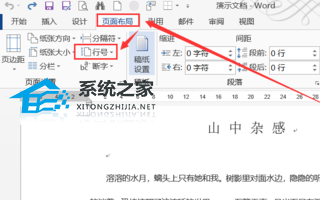
2、在下拉菜单中选中“行编号选项”。
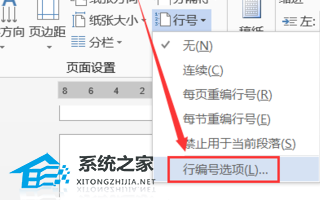
3、或者点击“页面设置”区域右下角斜向下箭头,唤起“页面设置”对话框。

4、点击“行号”命令,可以对行号做一些快捷设置,如每页重编行号、禁止用于当前段落等。
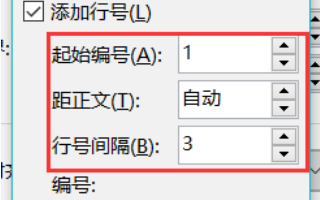
5、如图效果,是选中了“每页重编行号”。
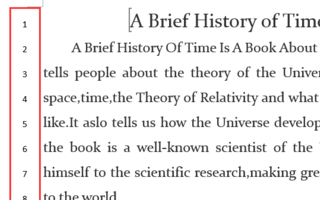
该文章是否有帮助到您?
常见问题
- monterey12.1正式版无法检测更新详情0次
- zui13更新计划详细介绍0次
- 优麒麟u盘安装详细教程0次
- 优麒麟和银河麒麟区别详细介绍0次
- monterey屏幕镜像使用教程0次
- monterey关闭sip教程0次
- 优麒麟操作系统详细评测0次
- monterey支持多设备互动吗详情0次
- 优麒麟中文设置教程0次
- monterey和bigsur区别详细介绍0次
系统下载排行
周
月
其他人正在下载
更多
安卓下载
更多
手机上观看
![]() 扫码手机上观看
扫码手机上观看
下一个:
U盘重装视频












